L'articolo descrive come reinstallare il sistema operativo Windows.
Il modo più efficace e garantito per sbarazzarsi di virus e altri problemi in “ finestre" significa reinstallare il sistema operativo stesso.
Procedura di reinstallazione sistema operativoè che l’utente ha bisogno di “abbattere” il vecchio” Finestre XP, 7, 8, 10"e installarne uno nuovo.
In realtà è abbastanza facile da fare. E lo vedrai leggendo le nostre istruzioni di seguito.
Rimuovi il vecchio Windows e installane uno nuovo
Il processo di reinstallazione è il seguente:
- Per prima cosa creiamo disco di installazione o un'unità flash, con la quale reinstalleremo il sistema.
- Attraverso " BIOS" accedere disco di avvio o unità flash ed eliminare il vecchio sistema
- Successivamente, ne installiamo uno nuovo da zero “ finestre».
Quindi iniziamo:
- Per poter rimuovere liberamente il vecchio Windows e installarne uno nuovo, dobbiamo creare un disco di installazione o un'unità flash. Da un disco di questo tipo puoi avviare il tuo computer e anche installarlo “ finestre».
- Se preferisci utilizzare un disco, prepara un DVD R/RW vuoto. Per utilizzare un'unità flash Qualunque cosa andrà bene archiviazione esterna, il cui volume deve superare i 5 GB.
- Per creare un disco/unità flash di installazione, utilizzare il programma " UltraISO" Scarica qui collegamento.
- Successivamente, infatti, avrai bisogno della versione di installazione stessa” finestre" Usa piratato fondi liberi installazione " finestre“Non lo consigliamo, poiché ciò può causare molti problemi sia con il funzionamento del sistema operativo che con la legge. Scaricamento versioni ufficiali « finestre"Puoi (scorri la pagina in basso).
- Dopo aver scaricato tutto ciò di cui hai bisogno e installato il programma specificato, eseguirlo. Nella finestra del programma, vai su “ Immagine con bootstrap-masterizzazione disco rigido-Disco Guidare" Successivamente, inserisci la lettera dell'unità flash o del disco di installazione. Specifica " File immagine", ovvero il percorso del file scaricato versione di installazione « finestre", Premere " Formato", e poi - a" Inizio».
- Quando il disco di installazione sarà pronto, procederemo direttamente al processo di reinstallazione del sistema " finestre».
- Ora dobbiamo passare " BIOS»avviare il computer e reinstallare il sistema. Assicurati che il disco sia inserito nell'unità o che l'unità flash sia collegata al computer.
- Accendere il computer e premere immediatamente il tasto per accedere “ BIOS" A questo scopo ci sono chiavi diverse a seconda del modello della scheda madre. Se non sai esattamente quale chiave è, usala ogni volta che accendi il computer uno per uno: Canc, F2, F8, F1.
- Dopodiché entrerai " BIOS" Ogni modello di scheda madre può avere la propria versione di " BIOS"con un design e un menu specifici. Ma in tutti i casi il principio di funzionamento è “ BIOS"sarà lo stesso per noi. Dobbiamo assegnare il nostro disco/unità flash di installazione come primo dispositivo di avvio. Per fare ciò, di fronte alla voce “ Primo Dispositivo di avvio "Devi selezionare il dispositivo appropriato che il tuo computer vede: un'unità flash o un disco nell'unità. Successivamente, fare clic su F10(salva le impostazioni e riavvia il computer).
- Il prossimo sarà il processo di riavvio del computer e caricamento dei driver necessari.

Rimuovi il vecchio Windows e installane uno nuovo
- Quindi ora puoi eliminare il vecchio " finestre"e installarne uno nuovo. Aspettiamo finché sullo schermo non appare la finestra del programma di installazione “ finestre" Innanzitutto, impostiamo le lingue, come mostrato nello screenshot, e facciamo clic su " Ulteriore».

Rimuovi il vecchio Windows e installane uno nuovo
- Successivamente, fai clic su “ Installare»

Rimuovi il vecchio Windows e installane uno nuovo
- Nella nuova finestra è necessario selezionare le opzioni di installazione. Dato che vogliamo rimuovere il vecchio Windows, facciamo clic sulla voce " Installazione completa».

Rimuovi il vecchio Windows e installane uno nuovo
- Ora seleziona la partizione sul computer dove “ finestre" Di norma, questo è il disco " C" - sul monitor verrà indicato come " Sezione 1" Seleziona questa sezione e clicca su “ Impostazioni", poi a " Formato", e poi - a" Ulteriore" Il vecchio sistema operativo verrà completamente rimosso e inizierà il processo di installazione di quello precedentemente scaricato. finestre».

Rimuovi il vecchio Windows e installane uno nuovo

Rimuovi il vecchio Windows e installane uno nuovo
- A seconda della potenza del tuo computer, dovrai attendere tra 20 minuti e 1 ora affinché l'installazione venga completata. Ora devi dare gli ultimi ritocchi. Nella nuova finestra, inserisci il tuo nome e il nome del computer.

Rimuovi il vecchio Windows e installane uno nuovo
- Quindi, se lo desideri, puoi impostare una password in modo che in futuro il tuo “ finestre“Solo tu potevi entrare. Puoi saltare questo passaggio, lasciando i campi vuoti, e cliccare su “ Ulteriore».

Rimuovi il vecchio Windows e installane uno nuovo
- Ora devi entrare chiave di licenza da quando abbiamo comprato" finestre"e abbandonò la versione pirata.

Rimuovi il vecchio Windows e installane uno nuovo
- Infine, imposta l’ora e la data in base al tuo fuso orario e clicca su “ Ulteriore»

Rimuovi il vecchio Windows e installane uno nuovo
- È tutto. Una semplice procedura per reinstallare il sistema " finestre" sarà completato e ti ritroverai su Desktop. Successivamente, ti consigliamo di iniziare immediatamente a installare programmi e driver. Inizia con antivirus, driver della scheda video e altri dispositivi.
Video: come disinstallare (rimuovere) Windows 8 su un laptop e installare Windows 7?
Per rimuovere il sistema operativo, prima di tutto, dobbiamo installare il BIOS da Boot supporto di installazione. Vale la pena sottolinearlo nei dischi di installazione del sistema operativo Sistemi Windows c'è un built-in programma di formattazione, durante l'installazione.
Come potrebbe apparire la modifica della priorità di avvio nel BIOS è mostrato negli screenshot seguenti.

Primo dispositivo di avvio– questo è il primo dispositivo di avvio da controllare, Secondo dispositivo di avvio– questo è il secondo dispositivo di caricamento, cioè se il primo non viene trovato, verrà caricato con priorità. E così via per analogia.
 Varietà di BIOS grande quantità e non è possibile fornire esempi per ogni BIOS esistente. La cosa principale che dovresti sapere sul BIOS è pulsante per entrare dentro. Potrebbe essere F2, F8, F12 o Canc. Visualizza le istruzioni durante il caricamento o il riavvio. Può essere visto dentro Manuale A scheda madre.
Varietà di BIOS grande quantità e non è possibile fornire esempi per ogni BIOS esistente. La cosa principale che dovresti sapere sul BIOS è pulsante per entrare dentro. Potrebbe essere F2, F8, F12 o Canc. Visualizza le istruzioni durante il caricamento o il riavvio. Può essere visto dentro Manuale A scheda madre.
In altre parole, la scheda madre ha un BIOS integrato; ogni singolo BIOS ha le proprie chiavi di accesso, ma spesso le hanno incontro. Quando accendi il computer, devi solo essere in tempo prima Avvio di Windows premi il bottone(magari anche più di una volta) entrando nel BIOS, se non hai tempo, dovrai riavviare nuovamente.
Nei BIOS più moderni, puoi cambiare la priorità di avvio premendo chiave specifica, molto spesso questo è il tasto F8, F11 (ma è meglio guardare il manuale della scheda madre o cercare su Internet). Inoltre, quando si accende e si riavvia, vengono visualizzati dei messaggi (ad esempio, BBS POPUP). 
Dopo aver modificato le impostazioni nel BIOS, non dimenticare salva Altrimenti dovrai rifare tutto. Prima di uscire dal BIOS viene visualizzata una richiesta di salvataggio delle impostazioni 
Quando è necessaria la rimozione del sistema?
In primo luogo, se il sistema operativo ha smesso di funzionare adeguatamente, motivo questo potrebbe essere: cancellazione importante file di sistema, troppo liquido programma di lavoro, mirato danno virus del sistema operativo. In secondo luogo, si tratta del desiderio dell'utente di cambiare sistema operativo a causa di inconvenienti o del desiderio di vendere il computer completamente vuoto.
Come rimuovere Windows utilizzando il disco di Windows 7, 8, 10
Per processo di rimozione intendiamo la sostituzione con un altro sistema operativo, ma se hai bisogno di lasciare il computer pulito, devi solo uscire dopo la formattazione e non continuare con l'installazione del sistema operativo.
Il processo di rimozione per 7, 8, 10 differirà solo nel metodo di formattazione, sarà un disco o un'unità flash con un nuovo sistema operativo o un'unità speciale pre-preparata con un programma di formattazione.
Nota, prima di iniziare a rimuovere il sistema operativo, ricorda su quale partizione è installato e salva anche tutto file importanti dal desktop e dai documenti. Tutti i dati dal disco formattato verranno completamente rimosso.
Dopo impostazioni corrette
priorità di avvio, questo messaggio appare più spesso dopo aver controllato l'hardware e invece di caricare Windows. 
Clic qualsiasi chiave e inizierà il processo di installazione. Verrà quindi avviato il processo di download dei file necessari. 
L'interfaccia verrà caricata Installazioni di Windows 7 (le altre versioni sono le stesse). Scegliere lingua, formato ora e valuta, layout di tastiera o metodo di immissione e fare clic su Avanti. 
Non aver paura di fare clic su Installa. 
Lettura contratto di licenza e seleziona la casella di controllo "Accetto i termini del contratto di licenza". Fare clic su Avanti. 
seleziona un oggetto installazione completa
Windows 7. 
O installazione personalizzata in Windows 8 
Fare clic sul pulsante " Configurazione del disco». 
Scegliere disco richiesto e fare clic su " Formato" O " Eliminare" Una volta eliminata, la partizione diventa zona non segnalata, cioè. l'etichetta viene rimossa dal volume. Dopodiché dobbiamo premere il pulsante creare(per impostare una nuova etichetta) e formato. Nella maggior parte dei casi, basta fare clic sul pulsante di formattazione per eliminare i dati dal disco. 
Rimozione del sistema utilizzando il disco di installazione di Windows XP
Se non hai un disco con il nuovo sistema operativo o tu vecchio computer, che non supporta tali versioni di sistemi operativi e disponi di un disco con Windows XP. In tal caso, sono necessarie le seguenti azioni.
Tutto azioni precedenti simile su qualsiasi sistema operativo. Le differenze iniziano nell'interfaccia di installazione stessa.
Aspetta un po' e dopo il caricamento apparirà questo saluto. 
Leggi il contratto di licenza e, se sei d'accordo, fai clic F8.
Il programma di installazione troverà un sistema già installato e si offrirà di ripristinarlo o installa nuovo. Abbiamo bisogno di una seconda opzione. Clic ESC.
Apparirà un elenco di sezioni. Selezionare utilizzando le frecce sulla tastiera sezione richiesta e premere il tasto D 
Leggiamo e controlliamo noi stessi. Se tutto è corretto, va tutto bene, premi Invio ( accedere)
Ricontrolliamo ancora una volta e premiamo l per rimuovere. 
Ora, se hai bisogno di lasciare il tuo computer pulito senza sistema operativo, premere F3, se è necessario installare un sistema operativo, creare una partizione e quindi procedere con l'installazione del sistema operativo. 
Altri modi per rimuovere un sistema operativo da un computer
Per rimuovere Windows utilizzando questo metodo, avrai bisogno di un dispositivo di archiviazione precedentemente preparato (DVD, CD, Flash) sul quale sarà presente un programma di formattazione. I programmi sono vari, ma il principio di funzionamento è simile ovunque.
Esempio di lavoro CD dal vivo COSTRUTTORE DI AOMEI PE 
Alcuni CD dal vivo sembrano un normale sistema operativo, anche se in realtà vengono caricati da un disco o da un'unità flash. Esempio di AOMEI PE Builder. 
Seleziona il programma di formattazione Live Cd integrato in in questo caso Questo Programma AOMEI Assistente alle partizioni. Diversi Live CD hanno diversi strumenti di formattazione. 
Scegliere HDD se ce ne sono diversi, seleziona l'unità con Windows, fai clic su tasto destro passare il mouse sul disco e selezionare formattare la partizione(Formattare la partizione). 
Apparirà una finestra di conferma, specifica l'etichetta per il disco, specifica il file system (è meglio lasciarlo lo stesso se non lo capisci), lascia la dimensione del cluster predefinita.
Dopo la laureaè possibile uscire dalla formattazione, il sistema verrà eliminato.
C'è un altro modo disinstallare windows. Per fare questo dobbiamo effettuare il login riga di comando . Nel caso di un Live CD, vai su Start e seleziona “ Riga di comando».
Ora è sufficiente utilizzare un solo comando: formatox:
 Invece di X scrivere qualsiasi lettera di unità e premere Invio. Successivamente, il sistema operativo ci avviserà gentilmente dell'eliminazione di tutti i dati da questo volume. Accettiamo premendo il pulsante Y E accedere. Nell'immagine qui sotto puoi vedere come appare l'eliminazione di un disco dalla riga di comando.
Invece di X scrivere qualsiasi lettera di unità e premere Invio. Successivamente, il sistema operativo ci avviserà gentilmente dell'eliminazione di tutti i dati da questo volume. Accettiamo premendo il pulsante Y E accedere. Nell'immagine qui sotto puoi vedere come appare l'eliminazione di un disco dalla riga di comando.
Ogni Utente Windows sa che è il migliore metodo efficace Per risolvere i problemi relativi al funzionamento del sistema operativo, reinstallare Windows. Tuttavia, se non hai ancora riscontrato la procedura Reinstallazione di Windows, poi senza istruzioni dettagliate non abbastanza. In questo articolo troverai le istruzioni passo passo che ti permetteranno di reinstallare Windows 7.
La reinstallazione di Windows 7 avverrà in tre fasi principali:
1. Creazione unità flash avviabile o un disco con sistema operativo Windows 7;
2. Accedere al BIOS per selezionare un'unità flash o un disco USB avviabile come dispositivo di avvio principale;
3. Processo di reinstallazione di Windows 7.
Fase 1. Creazione di un'unità flash USB o di un disco avviabile con il sistema operativo
Per poter installare Windows su un PC o in caso di problemi gravi è necessario registrarlo su supporti rimovibili– unità flash o disco.
Nel caso di un disco, avrai bisogno di un disco DVD-R o DVD-RW vuoto e, nel caso di Una chiavetta USB andrà bene qualsiasi 4 GB o più.
Per masterizzare un'unità flash o un disco, è possibile utilizzare il programma UltraISO , il cui link è a fine articolo.
Dopo aver installato UltraISO, avvia la finestra del programma e vai su “Avvia” – “Registra” immagine di Duro disco" . Il prossimo in campo « Unità disco» immettere la lettera dell'unità o dell'unità flash e accanto a "File immagine" indicare il percorso verso Immagine di Windows 7 salvati su PC. Quindi fare clic sul pulsante "Formato" per preparare il supporto per la registrazione, quindi il pulsante "Documentazione" .
Una volta completato, puoi procedere alla procedura di reinstallazione di Windows.
Passaggio 2. Accedere al BIOS per installare un'unità flash o un disco USB avviabile come dispositivo di avvio principale
Una volta preparato il supporto di Windows, dovrai impostarlo come primo dispositivo di avvio. Per fare questo dovrai entrare nel BIOS.
In genere, l'accesso al BIOS avviene come segue:
1. Clic "Inizio" e vai a;
2. Non appena il computer si riavvia, è necessario premere il pulsante sulla tastiera responsabile dell'accesso al BIOS. In genere questa è la chiave F2, ma se non funziona, riavvia nuovamente e prova a premere i tasti F1, F8 E Del.
3. Se non è possibile accedere al BIOS, di norma, nella fase iniziale di accensione del computer, è possibile che sullo schermo venga visualizzato il nome della chiave richiesta.
4. Sei entrato con successo nel BIOS quando vedi il menu delle impostazioni sullo schermo.
Passiamo ora all'installazione del dispositivo di avvio. Per fare ciò, utilizzare le frecce per navigare e Tasto Invio per selezionare andare alla sezione « Bios avanzato Funzionalità" – "Primo dispositivo di avvio" e seleziona l'unità flash o il CD-ROM. Fare clic sull'elemento "Salva ed esci" per uscire dal BIOS (i nomi delle opzioni possono variare leggermente).

Se hai fatto tutto correttamente, vedrai una schermata nera con una barra di caricamento di Windows sullo schermo.
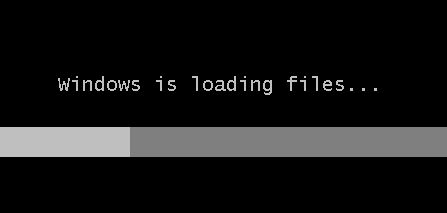
Fase 3: reinstallare Windows 7
Attendere qualche istante affinché sullo schermo venga visualizzata una finestra per la selezione della lingua in cui installare Windows 7. Dopo aver impostato le impostazioni della lingua, fare clic sul pulsante "Ulteriore" .

Seleziona un pulsante "Installare" .
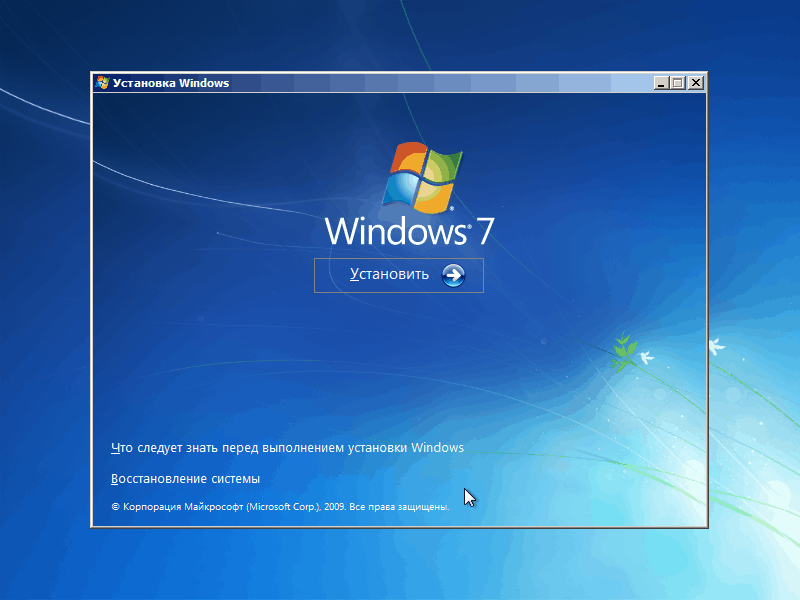
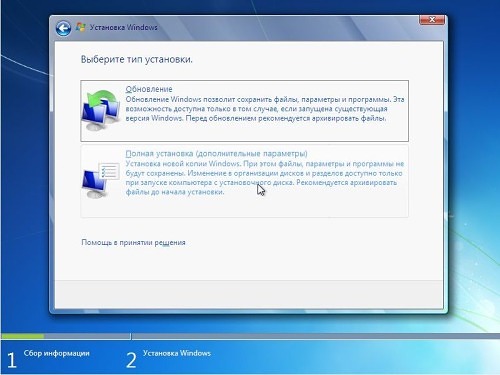
Seleziona l'unità in cui desideri reinstallare Windows, quindi seleziona l'opzione appena sotto "Configurazione del disco" .

Fare clic sul pulsante "Formato" . Tieni presente che la procedura di formattazione eliminerà tutti i file e i dati precedentemente archiviati sull'unità selezionata.

Dopo aver atteso il completamento del processo, sullo schermo verrà visualizzata una finestra in cui è necessario specificare il nome dell'utente e del computer.

Successivamente, dovrai fornire una password per proteggere il tuo account. Se necessario, questa procedura può essere saltata.


Seleziona una delle tre opzioni di protezione del computer e infine seleziona il tuo fuso orario.
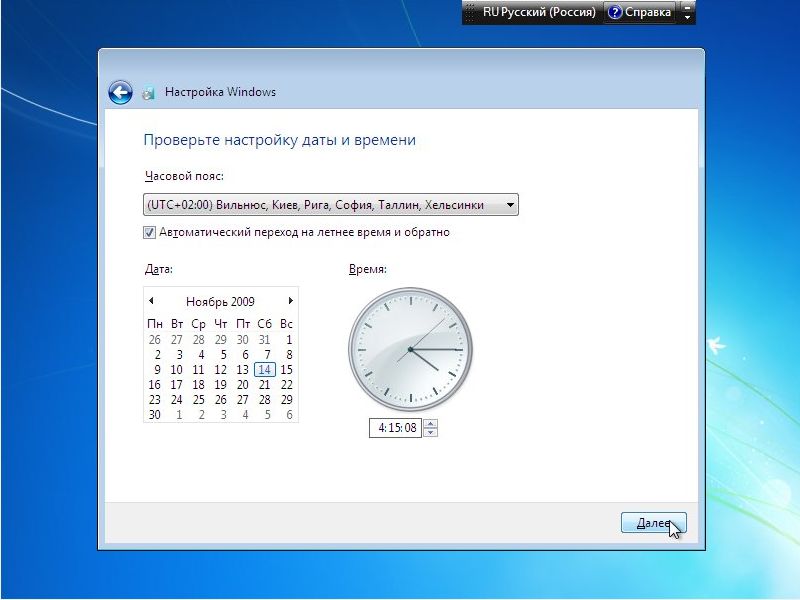
Dopo aver atteso un paio di minuti, sullo schermo verrà visualizzato un desktop pulito. Ciò completa la procedura di reinstallazione di Windows e puoi iniziare a configurare e utilizzare il computer.
Se si esaminano gli argomenti più visitati nei forum emerge un quadro piuttosto divertente. Ad esempio, alcune persone acquistano laptop con esso preinstallato in modo che quando tornano a casa possano immediatamente cancellarne ogni traccia dalle partizioni del disco rigido.
Altri, al contrario, hanno acquistato un computer con un marchio noto prodotto software da Microsoft, stanno iniziando a imparare come rimuovere Windows. In effetti, ci sono così tante opinioni, tante persone quante sono. In questo articolo parleremo su come rimuovere Windows. A proposito, il nome del sistema operativo Windows).
Cancellare! Non puoi lasciarlo!
I motivi per cui è necessario rimuovere Windows possono essere molto diversi. Elenchiamo i principali:
- Ho acquistato un laptop con un sistema operativo preinstallato, la cui versione non è adatta all'utente. Ad esempio, il Seven iniziale, rispetto al più avanzato Ultimate, presenta una serie di limitazioni che rendono meno conveniente lavorarci;
- a causa di un malfunzionamento sistema installato Deve essere aggiornato;
- il periodo di licenza è terminato;
- altri motivi.
All'incrocio…

È noto che affinché una nave arrivi a destinazione, il capitano ha bisogno di conoscere la sua posizione attuale sulla mappa, la sua destinazione finale e la rotta. Per completare il quadro, a volte viene menzionato un terzo punto: la porta di origine. Questo principioè vero per quasi tutte le situazioni della vita e anche la risposta alla domanda su come rimuovere Windows non fa eccezione. Non è necessario diplomarsi all'accademia per eliminare file dal disco rigido. Puoi rimuovere Windows in un paio di minuti, l'importante è scegliere un metodo. Ma dipende da stato attuale e l'obiettivo finale desiderato. Ad esempio, per alcune persone una riformattazione completa è abbastanza adatta. sezione difficile disco, ma per altri questo metodo drastico non è adatto.
Metodologia
Quindi, come rimuovere Windows? Diamo un'occhiata alle opzioni principali.
Primo. Il disco rigido è diviso in più partizioni, su una delle quali è installato il sistema operativo. In questo caso ulteriori azioni dipende se c'è partizione di sistema file che devono essere salvati.

Supponiamo che tutto informazione necessaria trasferito su altri media. In questo caso, dopo aver avviato l'installazione nuovo sistema operativo(sia Windows che Linux), quando l'installatore vi chiederà di scegliere una partizione, dovrete indicare esattamente quella dove si trova il sistema da rimuovere. Successivamente, seleziona l'opzione "Formato". Questo è tutto: la partizione verrà cancellata e dei vecchi file non rimarrà traccia. Questo metodo non adatto a usando duro disco con una singola partizione.
Il secondo metodo presuppone che i dati necessari rimangano e debbano essere ripristinati in seguito. Ciò significa che quando si sceglie una partizione per il sistema, non è necessario utilizzare la formattazione. Tutto nuovo Versioni di Windows, avendo scoperto vecchia installazione, trasferirà tutti i suoi file nella cartella Windows.old, da dove potrai successivamente copiare ciò che ti serve ed eliminare ciò che non ti serve utilizzando Explorer. Un modo abbastanza conveniente.
E infine, puoi utilizzare uno speciale Live-CD (scaricabile da torrent). Dovresti avviarlo in un sistema operativo semplificato e utilizzare Explorer per cancellare tutti i file vecchie finestre dalla partizione del disco rigido. I dati necessari possono essere salvati. Poiché non tutti i dischi Live funzionano con Modalità AHCI, è necessario prima impostare il sottosistema del disco rigido su IDE (nativo) nel BIOS.
Come puoi vedere, tutto è semplice. La cosa principale è scegliere l'opzione migliore per te stesso.
Se hai acquistato un laptop con "Seven" installato e per qualche motivo non sei soddisfatto, vuoi installare XP, ora ti dirò come rimuovere Windows 7 da un laptop.
Cosa richiede?
Se non hai esperienza precedente in questa materia, è meglio chiedere aiuto a un professionista. Per quanto riguarda come rimuovere Windows 7 da solo, avrai bisogno del tuo laptop con “Seven” installato; Un'unità flash con connettore USB, il cui volume non deve essere inferiore a quattro gigabyte; installazione disco laser con il sistema operativo che installerai sul computer (nel nostro caso è XP) e, ovviamente, l'accesso a Internet. L'unica cosa da cui vorrei metterti in guardia è la formattazione del disco rigido. Avrai bisogno di un computer funzionante per preparare i file per l'installazione. nuovo sistema, quindi non farlo.
Prima di abbattere Windows
Per prima cosa assicurati di averlo driver necessari per il tuo disco rigido. Ciò è necessario per evitare possibili problemi riconoscimento da parte del sistema del disco rigido. Generalmente, software necessario situato sul disco incluso nel kit o sul sito ufficiale. Scrivi la legna da ardere scaricata sull'unità flash. Successivamente, scarica l'immagine del disco richiesto con il sistema operativo e masterizzala su un disco. Questo viene fatto con l'aiuto di Nero o Daimon. Al termine della masterizzazione, inserisci la nostra unità flash USB con i driver e riavvia il dispositivo.

Avvio dell'unità e installazione dei driver
Se sei ancora interessato a come rimuovere Windows 7, continuiamo. Quando il laptop si riavvia, tieni premuto il pulsante F8. Dovrebbe apparire il menu Cambia dispositivo di avvio. Seleziona il DVD-ROM e avvia l'avvio da esso. In base alle istruzioni del menu, installare i driver del disco rigido. Ciò avviene quando il sistema segnala la mancanza del dispositivo. Devi solo specificare il percorso dell'unità flash. Dopo che il tuo disco rigido è stato identificato, cerca la partizione in cui è installato il tuo "Seven". Dovresti formattarlo in file system NTFS.

Completamento dell'installazione
Considera di aver ricevuto la risposta alla tua domanda su come disinstallare Windows 7. Durante l'installazione del tuo "Piggy", il dispositivo eseguirà ripetutamente il processo di riavvio. Non lasciare che questo ti spaventi o ti confonda. Non dovresti prestare attenzione a questo attenzione speciale e provare a impedire al computer di farlo. Una volta completato tutto, il tuo laptop caricherà automaticamente il nuovo sistema operativo dal disco rigido standard. E anche se il sistema sarà già installato, non è tutto.
Riconoscimento di tutte le attrezzature
Affinché tutti i dispositivi del computer diventino operativi, devono essere rilevati dal sistema. Per fare ciò, visita il sito Web del produttore del tuo dispositivo e scarica i driver per ciascun oggetto non definito. Non dimenticare che ora sei interessato alla sezione destinata a XP. È tutto. Ora sai come distruggere Windows 7. Ma consiglio comunque di fare amicizia con il "Seven", poiché questo sistema è più moderno e funzionale.



